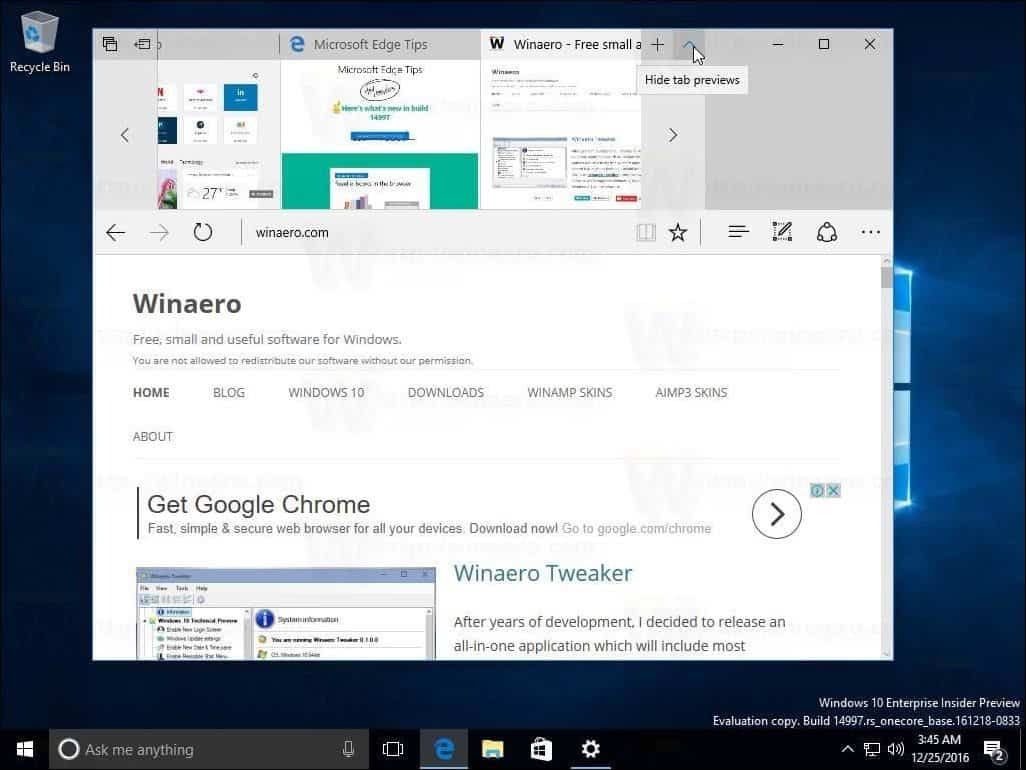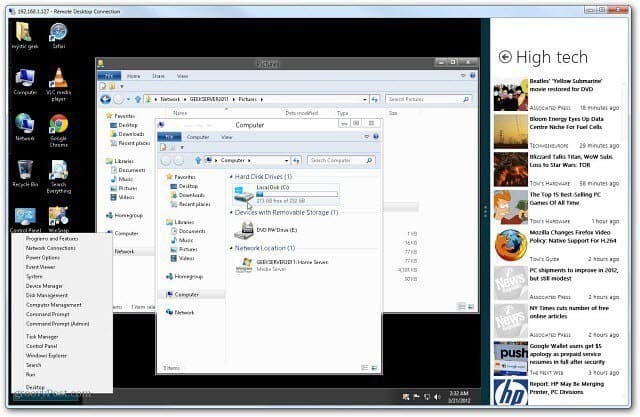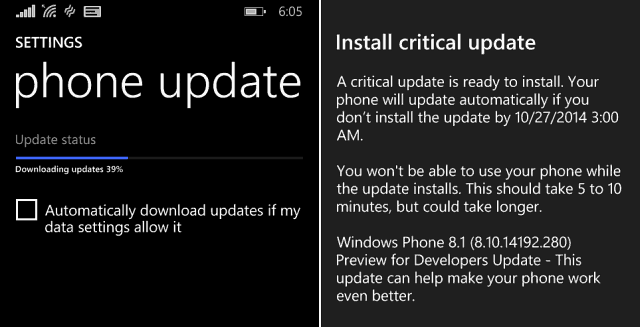मैक पर संपर्क नाम नहीं दिखाते हुए iMessage सूचनाएं कैसे ठीक करें
I Message सेब नायक Mac Os / / March 02, 2021
पिछला नवीनीकरण

MacOS के लिए संदेशों के साथ होने वाला एक pesky समस्या iMessage सूचनाएँ संपर्क नाम नहीं दिखा रही है। आपको इसके बजाय संपर्क का फ़ोन नंबर दिखाई देगा। IMessage सूचनाओं को ठीक करने के लिए, इस समस्या को हल करने में आपकी सहायता के लिए कुछ सुधार उपलब्ध हैं - दूसरों की तुलना में कुछ आसान।
IMessage सूचनाएं ठीक करें: जोखिम में कौन है?
MacOS बिग सुर से पहले, मुझे अपने मैक पर iMessage नोटिफिकेशन प्राप्त करने में कोई समस्या नहीं थी। हालाँकि, कुछ ऑनलाइन शोधों के माध्यम से, मैंने यह निर्धारित किया कि यह आवश्यक रूप से नवीनतम macOS से जुड़ा हुआ नहीं है। इसे ध्यान में रखते हुए, समस्या निवारण युक्तियों को मैक के संस्करण की परवाह किए बिना मैक के साथ किसी की भी मदद करनी चाहिए। (यदि आपका कंप्यूटर इसका समर्थन करता है, आपको हमेशा नवीनतम macOS संस्करण का उपयोग करना चाहिए!)।
पाँच समस्या निवारण चरणों पर एक नज़र:
1. मैकओएस अपग्रेड करें और अपने मैक को रिबूट करें
इस समस्या का सबसे आसान समाधान आपके डिवाइस को रिबूट करना हो सकता है। हालाँकि, ऐसा करने से पहले, आपको नवीनतम macOS संस्करण में अपग्रेड करने के लिए समय का उपयोग करना चाहिए, यदि आपने पहले से ऐसा नहीं किया है। ज्यादातर के लिए, दुर्भाग्य से, यह एक-दो पंच
- पर क्लिक करें Apple आइकन आपके डिवाइस के शीर्ष बाईं ओर।
- का चयन करें इस मैक के बारे में.
- चुनते हैं सॉफ्टवेयर अपडेट… यदि लागू हो तो अपडेट इंस्टॉल करें।
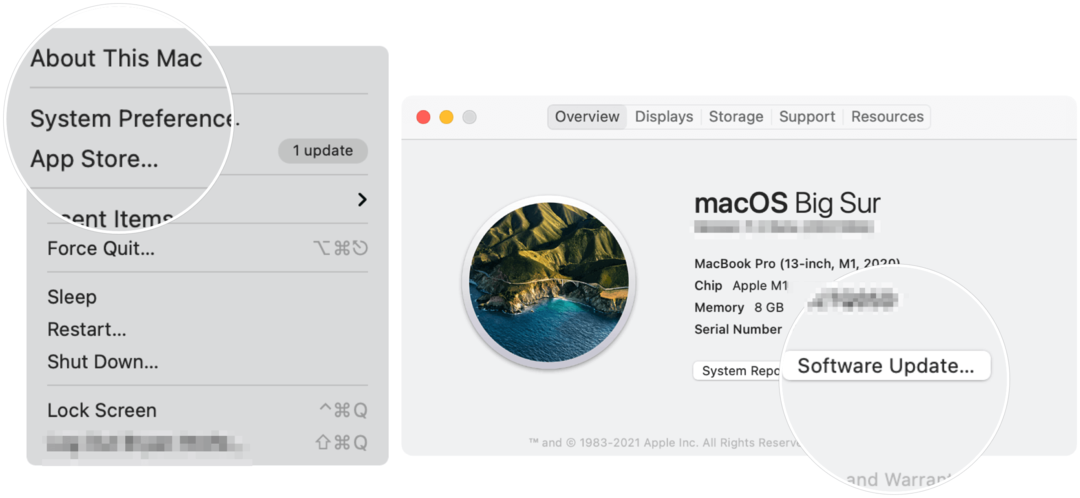
MacOS अपडेट प्रक्रिया के भाग के रूप में, आपका मैक स्वतः रिबूट हो जाएगा। यदि आप समय के कारण इस चरण को छोड़ने का निर्णय लेते हैं, तो आपको अभी भी कंप्यूटर को मैन्युअल रूप से रिबूट करना चाहिए।
दुबारा शुरू करना:
- पर क्लिक करें Apple आइकन आपके डिवाइस के शीर्ष बाईं ओर।
- चुनते हैं पुनर्प्रारंभ करें…
- का चयन करें पुनर्प्रारंभ करें अपने मैक को रिबूट करने के लिए पॉप-अप बॉक्स में।
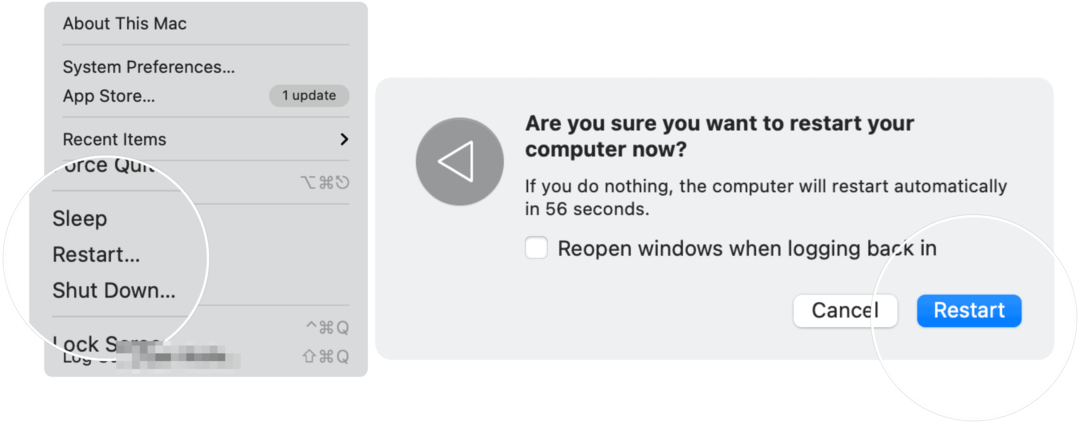
क्या इससे आपकी iMessage Notification समस्या हल हो गई? अन्यथा, अगला समस्या निवारण चरण देखें।
2. पुन: सिंक करें iCloud
IMessages को ठीक से काम करने के लिए, सिस्टम iCloud में आपके संपर्क डेटाबेस के साथ अपनी आईडी (फोन नंबर या ईमेल) का मिलान करके लोगों की पहचान करता है। कभी-कभी यह सिंकिंग प्रक्रिया ठीक से काम नहीं करती है और इसका कारण हो सकता है आपका iMessage अधिसूचना समस्या।
अपने मैक पर iCloud को फिर से सिंक करने के लिए:
- का चयन करें सिस्टम प्रेफरेंसेज आपके मैक डॉक से।
- अपने पर क्लिक करें एप्पल आईडी.
- चुनते हैं iCloud बाईं तरफ।
- सही का निशान हटाएँ संपर्क.
- रीचेक करें संपर्क डिब्बा।
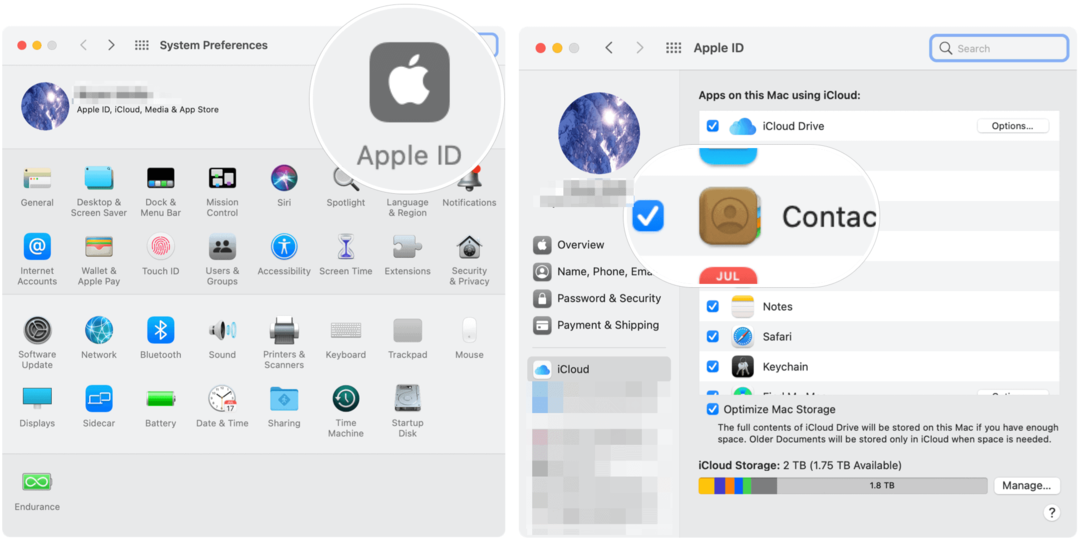
कुछ मिनट तक प्रतीक्षा करें iCloud के लिए फिर से संगठित करना। क्या इससे आपकी समस्या हल हो गई? यदि नहीं, तो अगले समाधान पर जाएं।
3. अपने संपर्कों की जाँच करें
इस अगले समस्या निवारण चरण में पुन: सिंक्रनाइज़ेशन भी शामिल है iCloud. हालाँकि, यह विभिन्न चरणों का पालन करता है।
- में जाओ संपर्क ऐप अपने मैक पर।
- का चयन करें संपर्क मैक टूलबार पर।
- को चुनिए खाता टैब.
- अपना चुने iCloud खाता बाईं तरफ।
- सही का निशान हटाएँ इस खाते को सक्षम करें.
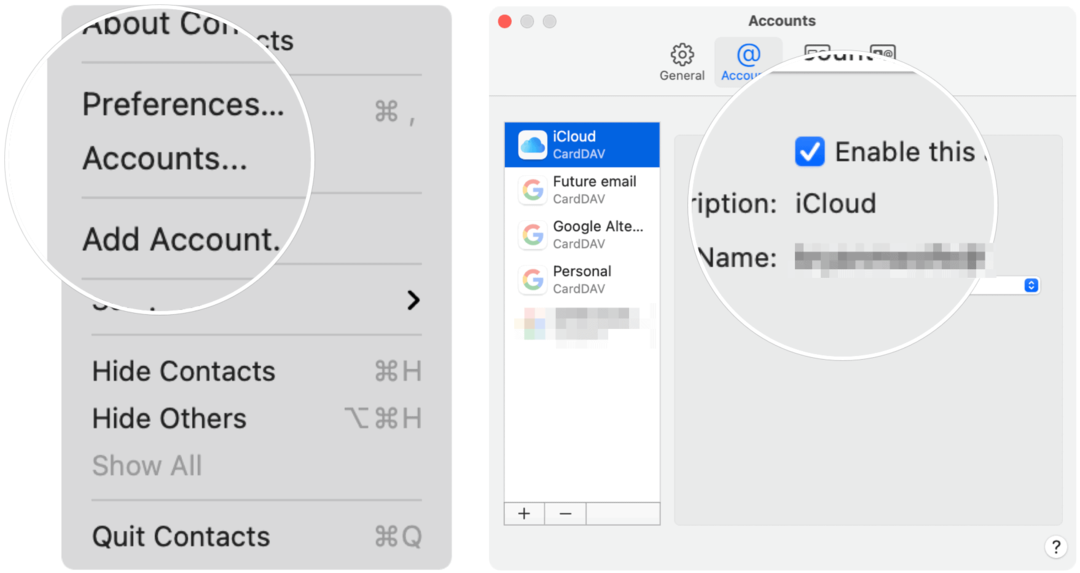
अगला:
- कुछ सेकंड रुकें, फिर जांचें इस खाते को सक्षम करें.
- उसी पृष्ठ पर, सुनिश्चित करें फ़ेच स्वचालित रूप से सेट है.
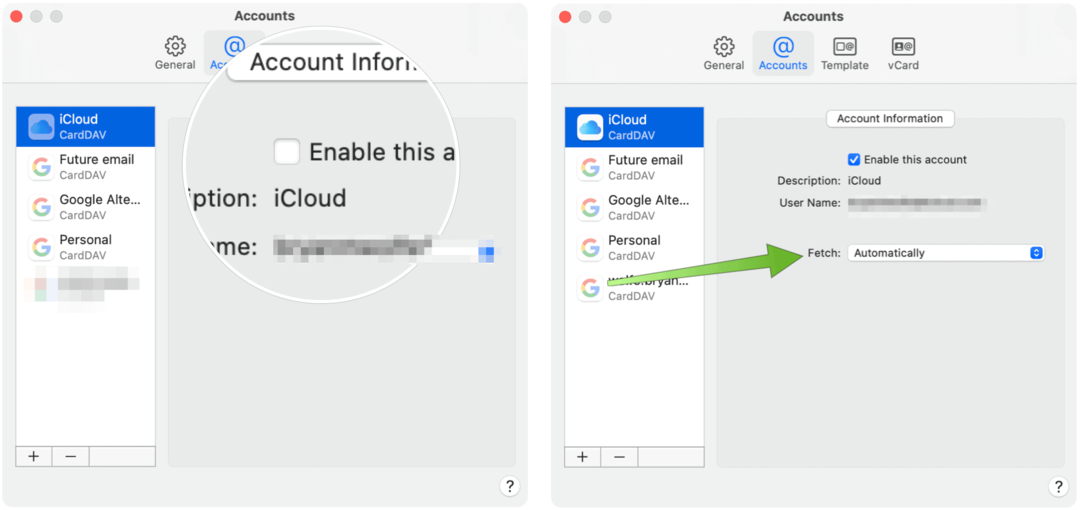
उम्मीद है, इससे आपकी समस्या हल हो गई। संदेह होने पर, Apple से संपर्क करें।
IMessage सूचनाएं ठीक करें: सारांश
मैक सूचनाओं के मुद्दे आमतौर पर मैकओएस के नवीनतम संस्करण में अपडेट करके या केवल कंप्यूटर को रीबूट करके हल किए जाते हैं। समस्या निवारण के लिए अतिरिक्त चरण उपलब्ध हैं।
इन-स्टोर मूल्य मिलान: स्टोर में खरीदारी करते समय ऑनलाइन मूल्य कैसे प्राप्त करें
दुकान में खरीदारी का मतलब यह नहीं है कि आपको अधिक कीमत चुकानी होगी। मूल्य-मिलान गारंटी के लिए धन्यवाद, आप खरीदारी करते समय ऑनलाइन छूट प्राप्त कर सकते हैं ...
कैसे एक डिजिटल उपहार कार्ड के साथ एक डिज्नी प्लस सदस्यता उपहार के लिए
यदि आप डिज़्नी प्लस का आनंद ले रहे हैं और इसे दूसरों के साथ साझा करना चाहते हैं, तो यहां एक डिज्नी + उपहार सदस्यता कैसे खरीदें ...
Google डॉक्स, शीट्स और स्लाइड्स में दस्तावेज़ साझा करने की आपकी गाइड
आप Google के वेब-आधारित ऐप्स के साथ आसानी से सहयोग कर सकते हैं। यहां Google डॉक्स, शीट और स्लाइड्स में अनुमतियों के साथ साझा करने की आपकी मार्गदर्शिका है ...